Hallo Linuxer,
diese kleine Anleitung ist hauptsächlich für Anfänger als auch für jene User gedacht, welche anfangs mit dem Wiki bei den Ubuntus nicht so richtig klar kommen.
Aber auch wer mit den Desktop-Umgebungen wie Unity, Gnome Shell oder Mate (was eben leider weiterhin als alte Version verbleibt) auf Kriegsfuß steht, sollte mit Gnome Classic unter Ubuntu eine sehr gute Alternative finden um auch in Zukunft immer aktuell mit neuen Paketen und Updates versorgt zu werden.
Besonders gut geeignet für Linuxer welche jahrelang mit Gnome 2 gearbeitet haben bzw. das auch noch tun. Die Distribution SolusOS mit Gnome 2 bietet übrigens Support bis 06/2015. Ich hatte über diese relativ neue Distribution ja berichtet.
Nachdem auch mich nun einige Profis überzeugt haben, daß "Mate" keine so richtig ewige Zukunft mehr hat, habe ich zur Alternative mit Gnome Classic gegriffen und muß sagen es war die richtige Entscheidung.
Ich gebe demzufolge hier mal eine kurze Installationsanleigung damit es auch Nachahmer vielleicht etwas leichter haben und sofort danach loslegen können.
Installationsanleitung für Ubuntu 12.04.1 LTS mit Gnome Classic
Als erstes die Version Ubuntu 12.04.1 als Alternate CD downloaden:
32-Bit Direktdownload Prüfsumme 64-Bit Direktdownload Prüfsumme
Danach als iso mit einem Brennprogramm wie Brasero, K3b oder auch Burn brennen.
Mit der gebrannten Altenate CD den Rechner dann booten. Vorher im Bios von CD booten an erste Stelle setzen.
Nun kann Ubuntu installiert werden was unter der Alternate CD kein Problem sein sollte.
Wer mit der Partitionierung nicht zurecht kommt kann das vorher mit einer LIve CD erledigen, so wie hier in grafisch dargestellt.
Am Ende der Installation den Bootloader in den MBR von sda machen.
Wenn alles erledigt, Rechner nun neu booten und nach der Anmeldung erscheint die Unity Oberfläche.
Jetzt drücken wir die Windows Taste und geben in die Suchfunktion "Terminal" ein und genau dieses starten wir dann.
Hier geben wir nun folgenden Befehle ins Terminal der Reihe nach Abschluß eines Prozesses ein:
-
sudo apt-get install gnome-session-fallback
-
sudo apt-get install gnome-panel
-
sudo apt-get install synaptic
-
sudo apt-get update
-
sudo apt-get upgrade
-
sudo -E wget --output-document=/etc/apt/sources.list.d/medibuntu.list http://www.medibuntu.org/sources.list.d/$(lsb_release -cs).list
-
sudo apt-get --quiet update
-
sudo apt-get --yes --quiet --allow-unauthenticated install medibuntu-keyring
-
sudo apt-get --quiet update
Wer keine Non-Free-Software auf seinen Computer installieren möchte kann mit den folgenden Befehlen:
-
sudo sed -e 's/ non-free//' -i /etc/apt/sources.list.d/medibuntu.list
-
sudo apt-get update
die Non-Free-Komponenten deaktivieren nachdem das Hinzufügen des Repository bereits erfolgte.
Ansonsten geht es hier weiter mit:
-
sudo add-apt-repository ppa:tualatrix/ppa
-
sudo apt-get update
-
sudo apt-get install ubuntu-tweak
Mit diesem Tool welches man dann unter den Systemeinstellungen findet lassen sich für Anfänger und "faule User" viele Einstellungen anpassen.
Wer auf ein gutes grafisches Design wert legt findet hier für Themes und Icons eine große Auswahl.
Bei mir sieht das jetzt so aus:
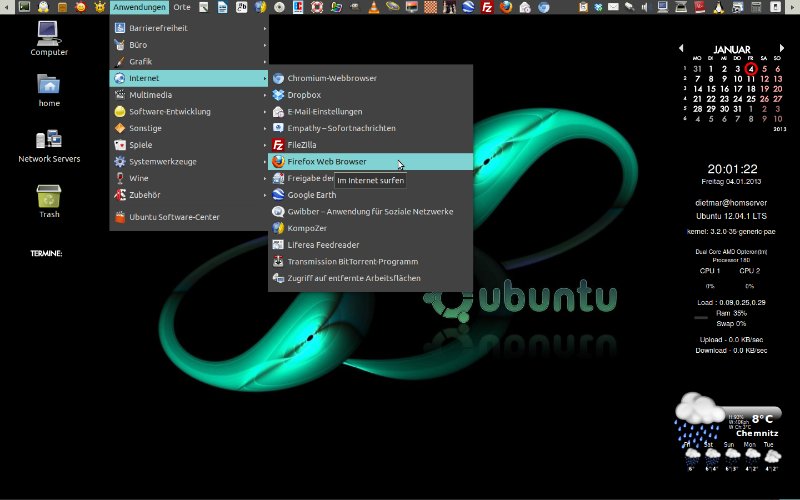
Im Prinzip ist alles so, wie wir es aus Gnome 2 her kennen.
Unter Anwendungen und Orte sowie unter den Anwendungsstartern finden wir alles was wir brauchen schnell und übersichtlich.
Ins obere Panel lege ich auch immer jene Start Button, welche ich häufig benutze. Nach Bedarf wird das Panel dabei Ein -u. Ausgefahren.
Um Starter anzulegen müßt ihr mit der rechten Maustaste auf das Panel klicken und gleichzeitig die Windows und ALT-Taste drücken.
Weitere Anregungen gibt es im Wiki bei den Ubuntus. Ach ja, wenn ihr den Rechner neu startet nicht, vergessen auf Gnome Classic umzustellen. Das war's dann mal wieder und ich wünsche den Usern welche weiter auf Ubuntu setzen gutes Gelingen.
Mit dieser 12.04.1 LTS Version habt ihr bis zum Jahre 2017 ein stabiles und aktuelles System.
Probiert es aus und ihr werdet begeistert sein.
Bei mir ist es nun seit einer Woche schon mein Hauptsystem nachdem ich Mate ad acta gelegt habe.
Wie immer Feedback erwünscht.
MfG Acader
![]()
